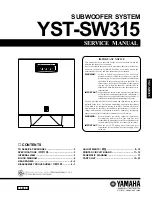8. Schaltfläche
zum Aufruf des Konfigu-
rationsfensters (Abb. 7) für ein Gerät,
das „online“ ist
In der Zeile „All Units“ kann über die
Schaltfläche die Liste der Geräte aus-
geblendet oder über
wieder einge-
blendet werden.
7.3.1 Gerätegruppen
Mehrere Geräte können zur gemeinsamen
Steuerung in Gruppen zusammengefasst
werden. Sie können so z. B. gemeinsam
stummgeschaltet werden. Welche Para-
meter der gruppierten Geräte gemeinsam
gesteuert werden, lässt sich in den Einstel-
lungen der Gruppe festlegen. Die Zugehö-
rigkeit eines Geräts zu einer Gruppe kann
jederzeit geändert werden.
7.3.1.1 Neue Gruppe bilden
1) Zum Anlegen einer neuen Gruppe den
Menüpunkt „Tools
±
New Group“ aufru-
fen.
2) Im angezeigten Fenster in das Feld
„Enter the name of the new group:“ den
gewünschten Gruppennamen einge-
ben.
In der Liste wird jetzt eine zusätzliche
Zeile für die Gruppe gezeigt (Zeile
„Group: …“,
Abb. 5).
3) Über die Schaltfläche
kann eine
Gruppe eingerichtet oder geändert wer-
den. Es können Geräte zugefügt oder
entfernt werden und es lassen sich
Gruppenname und Kopplungseigen-
schaften ändern.
In der Zeile „Group: …“ wird jeweils
die aktuelle Anzahl der Gruppenmitglie-
der angezeigt (… units).
4) Über die Schaltfläche
am Ende der
Zeile „Group: …“ kann direkt unter der
Zeile eine Liste aller Gruppenmitglieder
gezeigt oder über
wieder ausgeblen-
det werden.
7.3.1.2 Gruppe löschen
Zum Löschen einer Gruppe in der entspre-
chenden Zeile auf die Schaltfläche
kli-
cken (
Abb. 5). Es erscheint eine Sicher-
heitsabfrage zur Bestätigung des Lösch-
vorgangs. Wenn der Gruppe zu diesem
Zeitpunkt Geräte zugeordnet sind, er-
scheint eine zusätzliche Sicherheitsab-
frage.
7.3.2 Programmpasswort ändern
Um das Passwort für den Start des Pro-
gramms zu ändern:
1) Den Menüpunkt „Tools
±
Change Soft-
ware Password“ aufrufen.
2) Im angezeigten Fenster in das Feld
„Enter Old Password:“ das bisherige
Passwort eingeben (vom Werk vorein-
gestellt ist „monacor“).
Verbindung mit dem Computer stehen.
Darunter gibt es für jedes Gerät eine Zeile
mit verschiedenen Informationen und
Funktionen in den im Folgenden beschrie-
benen Spalten:
1. Schaltfläche
zum Stummschalten
des Geräts
Während der Stummschaltung ist die
Schaltfläche rot. Zum Wiedereinschal-
ten des Tons erneut auf die Schaltfläche
klicken. Das Klicken auf die Schaltfläche
in der Zeile „All Units“ führt zur gleich-
zeitigen Stummschaltung aller verbun-
denen Geräte.
2. Schaltfläche
zum Identifizieren eines
Geräts
Nach dem Klicken auf die Schaltflä-
che blinkt diese für einige Sekunden
und mit ihr alle LEDs am Gerät.
3. Symbol
für den Betriebszustand des
Geräts
Es ist im Betrieb des Geräts grün,
im Bereitschaftsmodus (Standby) rot.
Durch Klicken auf das Symbol lässt sich
das Gerät in den anderen Zustand
umschalten. Bei einer unterbrochenen
Verbindung ist das Symbol grau. Wäh-
rend beim Einschalten eines Geräts
eine neue Verbindung aufgebaut wird,
erscheint am Ende der Liste vorüberge-
hend eine zusätzliche Zeile „Startup…“
mit dem Symbol .
4. Die beiden senkrechten Balken stellen
eine einfache Pegelanzeige für den Ein-
gang und den Ausgang eines Geräts dar.
5. Anzeige des Gerätenamens
Der voreingestellte Name kann zur
Unterscheidung gleicher Geräte hier
oder im Konfigurationsfenster (
Kap.
8.2,
) geändert werden.
6. Anzeige der Hardware-Adresse (MAC-
Adresse) der Netzwerk- oder USB-
Schnittstelle des Geräts
Über diese Adresse lässt sich ein
Gerät immer eindeutig identifizieren.
7. Anzeige der IP-Adresse eines über ein
Netzwerk verbundenen Geräts
Bei Geräten, die über USB ange-
schlossen sind, steht hier die Nummer
der USB-Schnittstelle. Bei unterbroche-
ner Verbindung steht an dieser Stelle
„Offline“.
7
D
e
u
ts
ch
④
Übersichtsfenster
⑤
Übersichtsfenster mit Gruppe